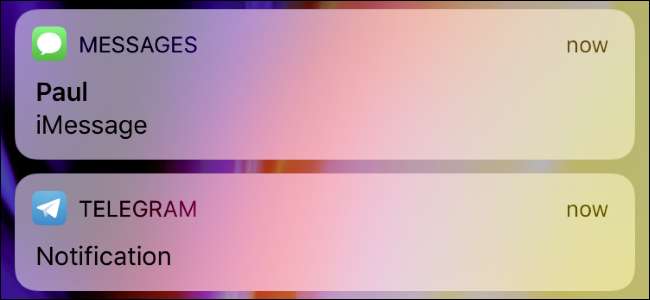
IOS 11: ssä iPhone antaa sinulle paljon paremman hallinnan ilmoituksiin. Voit nimetä tietyt sovellukset arkaluontoisiksi, jotta se piilottaa ilmoitusten sisällön, kun puhelimesi on lukittu, jolloin koko esikatselu näkyy vain käytettäessä Kosketa ID tai Kasvotunnus avata iPhonen lukitus. Tämä toimii kaikissa puhelimesi sovelluksissa, toisin kuin iOS 10: ssä ja aikaisemmissa.
Aikaisemmin vain Mail ja Messages sallivat tämän - kolmannen osapuolen sovellusten oli rakennettava omat samanlaiset ominaisuutensa, jos haluat piilottaa ilmoitussisällön lukitusnäytöltä. Mutta nyt tämä on sisäänrakennettu iOS 11: een kaikille sovelluksille. Kun määrität sovelluksen arkaluontoiseksi, siinä ei näytetä ilmoituksesi sisältöä - esimerkiksi koko tekstiviestiä tai sähköpostin aihetta - vaan sanotaan vain Ilmoitus.
Kuinka piilottaa kaikkien sovellusten ilmoitusten esikatselut
Muuta tätä asetusta siirtymällä puhelimen Asetukset> Ilmoitukset-kohtaan. Napauta näytön esikatselussa olevaa vaihtoehtoa Näytä esikatselut.
Määritä asetukseksi ”Kun lukitus on auki”, ilmoitusten esikatselut piilotetaan, kunnes avaat puhelimesi lukituksen, mikä estää muita ihmisiä ryömimästä niitä. Voit myös valita Ei koskaan, etkä koskaan näe esikatseluja, vaikka puhelimesi lukitus olisi auki. "Aina" -vaihtoehto on oletusarvo, ja se näyttää aina täydelliset ilmoitusten esikatselut, myös lukitusnäytöllä.
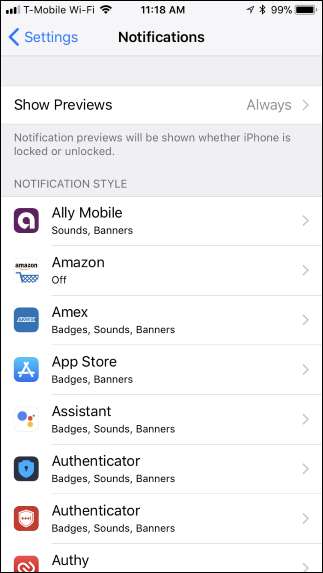
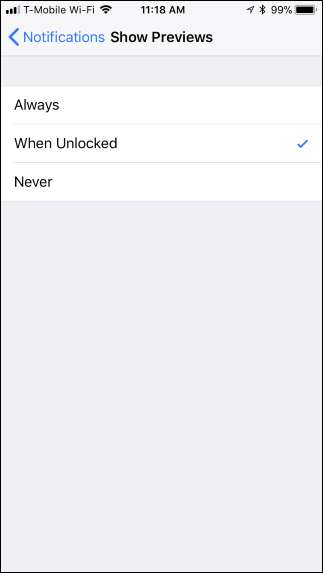
Kuinka piilottaa ilmoitusten esikatselut yksittäisille sovelluksille
Minkä tahansa vaihtoehdon valitsetkin, voit ohittaa sen yksittäisille sovelluksille. Voit esimerkiksi piilottaa kaikkien sovellusten viestien esikatselut, mutta sallia ne sitten muutamalle sovellukselle. Tai voit sallia viestien esikatselun useimmissa sovelluksissa, mutta piilottaa ne muutamalle arkaluontoiselle sovellukselle, kuten sähköpostille.
Voit tehdä tämän siirtymällä Asetukset> Ilmoitukset -näyttöön ja napauttamalla sovellusta, jonka haluat määrittää. Vieritä sovelluksen ilmoitusasetusten näytössä alaspäin, napauta Asetukset-kohdassa Näytä esikatselut ja valitse haluamasi asetus. Voit valita täältä "Kun lukitus on auki", "Ei koskaan" tai "Aina". Ellet valitse sovellukselle mukautettuja asetuksia, se käyttää oletusasetusta, jonka valitset kaikille sovelluksille.
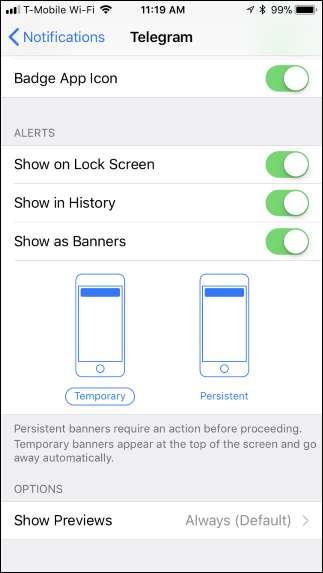
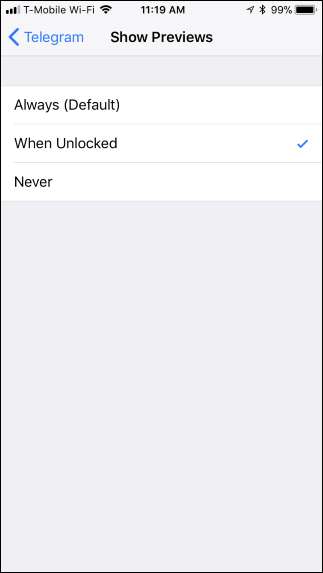
Kuinka piilottaa ilmoitukset kokonaan lukitusnäytöltä
Kun poistat esikatselun käytöstä, puhelintasi katsova henkilö voi silti nähdä, että saat ilmoituksen kyseisestä sovelluksesta. He eivät vain näe, mitä ilmoituksessa sanotaan. Vaihtoehtoisesti voit piilottaa sovelluksen ilmoitukset kokonaan lukitusruudulta, jotta ihmiset eivät edes näe, että sait ilmoituksen lainkaan.
Voit tehdä tämän siirtymällä kohtaan Asetukset> Ilmoitukset ja napauttamalla sovellusta, jonka haluat piilottaa lukitusnäytöltä. Vaihda Näytä lukitusnäytöllä -liukusäädin pois päältä. Tämä on tehtävä jokaiselle sovellukselle, jonka haluat piilottaa lukitusruudulta. Sovelluksen ilmoitukset näkyvät edelleen historiassasi ja bannereissa, kun puhelin on lukittu.
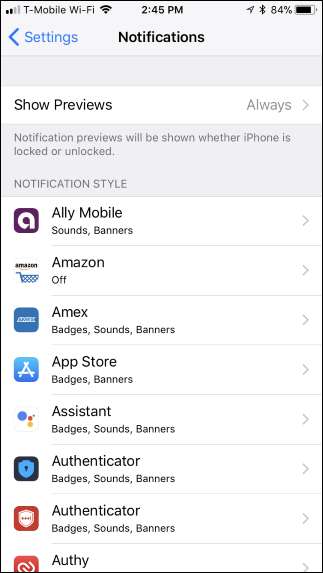
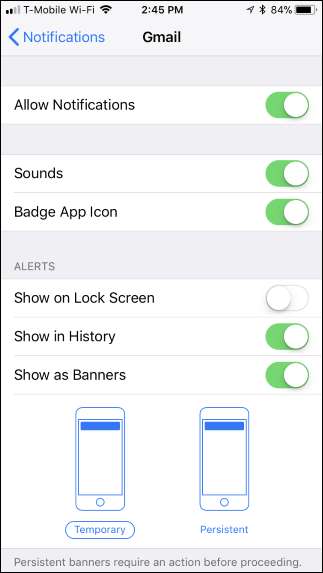
Voit käyttää muita täällä olevia asetuksia määrittääksesi tarkalleen, missä sovelluksen ilmoitukset näkyvät - historiassa, ponnahdusikkunoiden bändeissä tai sovelluksen kuvakkeen merkkinä. Voit myös poistaa sovelluksen ilmoitukset kokonaan täältä, eivätkä ne näy edes, kun puhelimesi lukitus on avattu.
Tämä on valtava parannus iOS 10: een ja aiempiin verrattuna, mikä antoi sinun piilottaa vain Apple-sovellusten, kuten Viestit ja Mail, esikatselut, eikä sitä näytetty, kun avasit puhelimesi. Ilmoitusten esikatselut on nyt mahdollista piilottaa vain, kun puhelimesi on lukittu, ja jokaisesta puhelimesi viimeisestä sovelluksesta.
Se toimii hyvin myös iPhone X: n kanssa - katso vain puhelinta avataksesi sen Face ID: llä ja näet koko ilmoitussisällön. Vanhemmalla Touch ID: llä varustetulla iPhonella sinun tarvitsee vain koskettaa kotipainiketta sormella nähdäksesi ilmoituksen sisällön.







